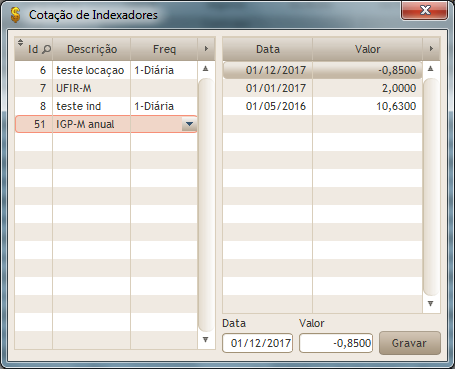Mudanças entre as edições de "Categoria:Reajuste automático de aluguel"
(Criou página com '<div style="text-align: justify;"> É possível em poucas etapas fazer o reajuste de aluguel dos contratos com data de reajuste programada. 1. Primeiro é preciso cadastrar a...') |
|||
| Linha 4: | Linha 4: | ||
1. Primeiro é preciso cadastrar a cotação dos indicadores que serão aplicados em cada contrato (IGP-M, IPC, etc). Acesse "Cobrança de Locações->Tabelas->Cotação de indexadores". Será exibida a tela principal descrita na figura abaixo | 1. Primeiro é preciso cadastrar a cotação dos indicadores que serão aplicados em cada contrato (IGP-M, IPC, etc). Acesse "Cobrança de Locações->Tabelas->Cotação de indexadores". Será exibida a tela principal descrita na figura abaixo | ||
| − | [[Arquivo:pap_loc06_a. | + | [[Arquivo:pap_loc06_a.png]] |
2. Escolha no painel da esquerda qual indexador deseja lançar a cotação, no exemplo temos o 51-IGP-M anual. No painel da direita aparece a lista dos meses já cotados. Lembre-se que os índices para reajuste do aluguel da competência corrente são os apurados até o mês imediatamente anterior. Na base do painel da direita temos os campos para digitação do mês/ano e o índice de reajuste propriamente. A cada cotação pressione o botão [OK] para gravá-la. Em seguida feche esta tela. | 2. Escolha no painel da esquerda qual indexador deseja lançar a cotação, no exemplo temos o 51-IGP-M anual. No painel da direita aparece a lista dos meses já cotados. Lembre-se que os índices para reajuste do aluguel da competência corrente são os apurados até o mês imediatamente anterior. Na base do painel da direita temos os campos para digitação do mês/ano e o índice de reajuste propriamente. A cada cotação pressione o botão [OK] para gravá-la. Em seguida feche esta tela. | ||
| Linha 12: | Linha 12: | ||
3. Em seguida acione a opção "Processamentos->Reajuste de aluguel". Informe o mês que deseja atualizar na primeira tela que aparece e informe o modo de operação semi-automático e clique em [AVANÇAR]. Vide figura abaixo: | 3. Em seguida acione a opção "Processamentos->Reajuste de aluguel". Informe o mês que deseja atualizar na primeira tela que aparece e informe o modo de operação semi-automático e clique em [AVANÇAR]. Vide figura abaixo: | ||
| − | [[Arquivo:pap_loc06_b. | + | [[Arquivo:pap_loc06_b.png]] |
4. A partir daí o sistema iniciará a busca por contratos que estejam com reajuste previsto para a competência informada e mostrará os dados contratuais para o operador conferir e confirmar cada reajuste. É possível que alguns imóveis esteja com falha de preenchimento no cadastro e o sistema emita uma mensagem informando a ocorrência. Neste caso, não se preocupe, pois na tela seguinte é possível fazer a correção indicando o indexador correto. Apenas clique em [OK]. Veja a tela com a mensagem: | 4. A partir daí o sistema iniciará a busca por contratos que estejam com reajuste previsto para a competência informada e mostrará os dados contratuais para o operador conferir e confirmar cada reajuste. É possível que alguns imóveis esteja com falha de preenchimento no cadastro e o sistema emita uma mensagem informando a ocorrência. Neste caso, não se preocupe, pois na tela seguinte é possível fazer a correção indicando o indexador correto. Apenas clique em [OK]. Veja a tela com a mensagem: | ||
| − | [[Arquivo:pap_loc06_c. | + | [[Arquivo:pap_loc06_c.png]] |
5. Em seguida confira se o calculo do reajuste está correto e pressione o botão [CONFIRMAR]. Caso não queira reajustar um determinado imóvel é só pressionar o botão [CANCELAR]. A tela a seguir ilustra esta interação: | 5. Em seguida confira se o calculo do reajuste está correto e pressione o botão [CONFIRMAR]. Caso não queira reajustar um determinado imóvel é só pressionar o botão [CANCELAR]. A tela a seguir ilustra esta interação: | ||
| − | [[Arquivo:pap_loc06_d. | + | [[Arquivo:pap_loc06_d.png]] |
6. O sistema repetirá o passo 5 até que encontre o último registro do cadastro. Após um ano utilizando o modo de operação semi-automático você poderá adotar o modo automático, pois o sistema já terá um ciclo anual completo e terá os elementos suficientes para processar os reajustes de forma autônoma. | 6. O sistema repetirá o passo 5 até que encontre o último registro do cadastro. Após um ano utilizando o modo de operação semi-automático você poderá adotar o modo automático, pois o sistema já terá um ciclo anual completo e terá os elementos suficientes para processar os reajustes de forma autônoma. | ||
Edição das 08h55min de 8 de janeiro de 2018
É possível em poucas etapas fazer o reajuste de aluguel dos contratos com data de reajuste programada.
1. Primeiro é preciso cadastrar a cotação dos indicadores que serão aplicados em cada contrato (IGP-M, IPC, etc). Acesse "Cobrança de Locações->Tabelas->Cotação de indexadores". Será exibida a tela principal descrita na figura abaixo
2. Escolha no painel da esquerda qual indexador deseja lançar a cotação, no exemplo temos o 51-IGP-M anual. No painel da direita aparece a lista dos meses já cotados. Lembre-se que os índices para reajuste do aluguel da competência corrente são os apurados até o mês imediatamente anterior. Na base do painel da direita temos os campos para digitação do mês/ano e o índice de reajuste propriamente. A cada cotação pressione o botão [OK] para gravá-la. Em seguida feche esta tela.
ATENÇÃO: É IMPRESCINDÍVEL QUE A VIRADA MENSAL DE PARCELAS TENHA SIDO EXECUTADA.
3. Em seguida acione a opção "Processamentos->Reajuste de aluguel". Informe o mês que deseja atualizar na primeira tela que aparece e informe o modo de operação semi-automático e clique em [AVANÇAR]. Vide figura abaixo:
4. A partir daí o sistema iniciará a busca por contratos que estejam com reajuste previsto para a competência informada e mostrará os dados contratuais para o operador conferir e confirmar cada reajuste. É possível que alguns imóveis esteja com falha de preenchimento no cadastro e o sistema emita uma mensagem informando a ocorrência. Neste caso, não se preocupe, pois na tela seguinte é possível fazer a correção indicando o indexador correto. Apenas clique em [OK]. Veja a tela com a mensagem:
5. Em seguida confira se o calculo do reajuste está correto e pressione o botão [CONFIRMAR]. Caso não queira reajustar um determinado imóvel é só pressionar o botão [CANCELAR]. A tela a seguir ilustra esta interação:
6. O sistema repetirá o passo 5 até que encontre o último registro do cadastro. Após um ano utilizando o modo de operação semi-automático você poderá adotar o modo automático, pois o sistema já terá um ciclo anual completo e terá os elementos suficientes para processar os reajustes de forma autônoma.
No momento, esta categoria não possui nenhuma página ou arquivo multimídia.